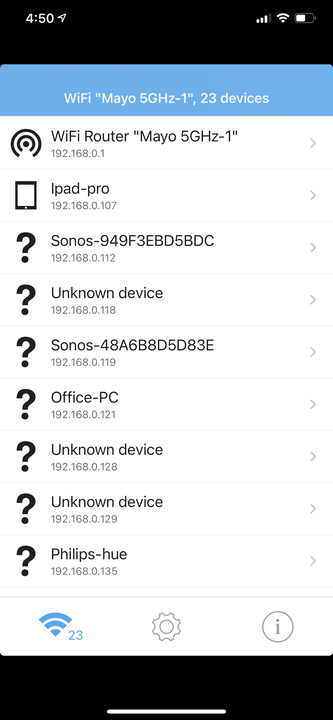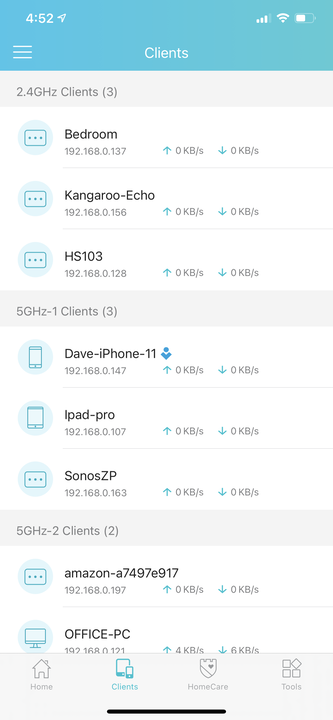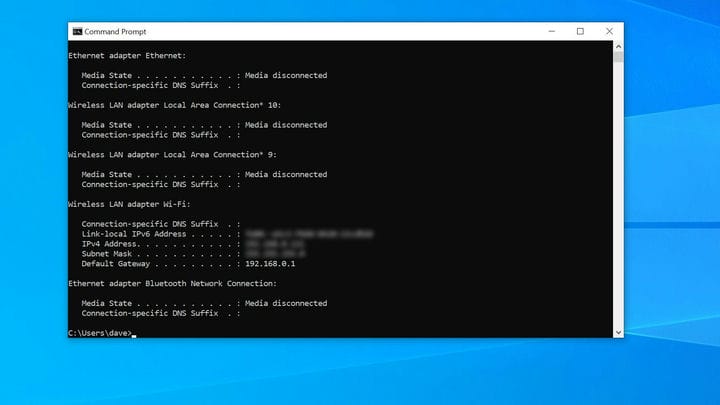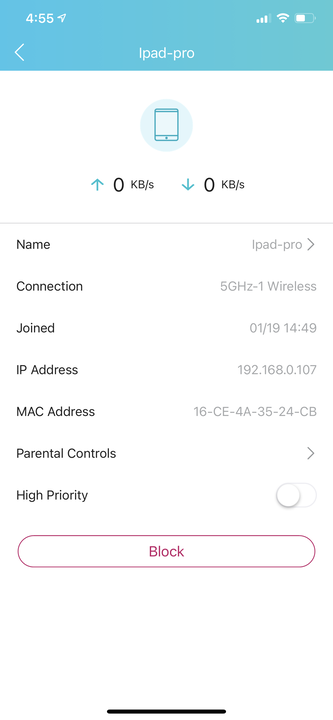Hur man berättar om någon stjäl ditt Wi-Fi
- Om du misstänker att någon stjäl ditt Wi-Fi kan du leta efter routernätverksaktivitet.
- Det finns mobilappar från tredje part som kan hjälpa till att få bort obehöriga Wi-Fi-användare.
- Din routers webbaserade administratörskontrollpanel kan hjälpa dig att se vilka enheter som använder ditt nätverk.
Du har utan tvekan hört varningen i flera år: Det är ytterst viktigt att säkra ditt hemnätverk med stark Wi-Fi-säkerhet och ett lösenord.
Utan tillräcklig säkerhet kan grannar och andra främlingar inte bara stjäla ditt Wi-Fi – en tjänst som du utan tvekan betalar för – utan gratislastarna kan också ha tillgång till delade mappar och andra resurser på ditt nätverk.
Hur man ser om någon stjäl ditt Wi-Fi
Om du är orolig för att någon kan stjäla ditt Wi-Fi finns det några verktyg till ditt förfogande för att ta reda på det.
Kontrollera din Wi-Fi-routers statuslampor
Det enklaste sättet att se om någon obehörig använder ditt Wi-Fi är att titta på din router – men detta fungerar bara om du kan ta alla dina trådlösa enheter offline helt. Om du har många enheter (som smarta hemprylar) som använder Wi-Fi, bry dig inte om detta tillvägagångssätt och gå direkt till nästa.
Men om du kan räkna alla enheter i ditt Wi-Fi-nätverk på en hand, ta dem offline – antingen stäng av dem eller ställ in dem i flygplansläge
. Titta sedan på statuslamporna på din Wi-Fi-router. Utan enheter som använder Wi-Fi bör lamporna inte flimra eller blinka. Om de är det, ansluter förmodligen någon annan till ditt nätverk.
Använd en Wi-Fi-detektiv-app
Det finns många appar tillgängliga i appbutiken för din mobila enhet som lovar att skanna ditt nätverk och tillhandahålla en lista över alla anslutna enheter. Du kan söka i appbutiken efter alternativ, men en pålitlig app heter WiFi Guard, tillgänglig för både iOS och Android. Den här appen ger dig en lista över alla anslutna enheter, som du kan skanna för att se om det finns några enheter du inte känner igen.
WiFi Guard är en av många appar som kan visa dig en lista över alla enheter som använder ditt nätverk.
Många enheter kommer att identifieras med lättförståeliga namn, som din bärbara dator, telefon och vissa smarta hemenheter. Men en del kan rapporteras som "okänd enhet", vilket är relativt föga användbart när man försöker avgöra vilka som är dina och vilka som är ingripande.
Använd din routers app
Om du har en relativt modern Wi-Fi-router fungerar den förmodligen med en mobilapp — i själva verket kan du ha konfigurerat routern från början med appen. Om så är fallet kan du starta appen på din telefon och leta efter en nätverkskarta, logg eller klientlista.
Varje router är olika och det finns ingen standardisering bland routerprogramvaran, så du måste utforska. Men om du kan hitta den här listan är det i huvudsak en "officiell" version av enhetslistan från tredje parts Wi-Fi-detektiv-app. Om du har en multibandsrouter visar appen förmodligen till och med vilken radio (som 2,4GHz eller 5GHz) varje enhet är ansluten till.
Använd din routers mobilapp för att leta efter en lista över anslutna enheter.
Logga in på din administratörskontrollpanel
Om inget av dessa andra alternativ är givande, är ditt sista (och ofta mest komplicerade) alternativ att logga in på din routers administratörskontrollpanel i en webbläsare. För att göra detta måste du veta:
- Ditt administratörsanvändarnamn: Som standard är detta nästan alltid "admin", men om du praktiserade god säkerhetshygien ändrade du det till något annat när du först konfigurerade din router.
- Ditt administratörslösenord: Om du har en äldre router och du aldrig ändrat lösenordet kan detta vara hackerbete som "standard" eller "lösenord." Förhoppningsvis har du ändrat det.
- Din IP-adress: För det mesta är ditt nätverks IP-adress http://192.168.0.1/ — ange den adressen i en webbläsare och logga in om du erbjuds möjligheten. Om det inte stämmer måste du hitta IP-adressen för ditt nätverk: I rutan Starta sök, skriv "ipconfig" och tryck på Retur. Din IP-adress bör vara "Default Gateway".
Du kan hitta din IP-adress med hjälp av Windows ipconfig-verktyget.
När du har loggat in på din administratörskontrollpanel, leta efter en nätverkskarta, användarlogg eller klientlista. Som vi nämnde tidigare är varje router olika och det finns ingen standardisering bland routermjukvaran, så du måste utforska för att hitta den.
Hur man sparkar bort någon från ditt nätverk
Om du hittar en obehörig enhet i ditt hemnätverk finns det två enkla sätt att bli av med dem:
- Om du ser en obehörig klient i din routers mobilapp eller administratörskontrollpanel, välj posten för den enheten. Du bör se alternativet att blockera, blockera eller mata ut enheten.
Du kanske kan blockera enheter från din routers app eller administratörskontrollpanel.
- Istället för att blockera enheter en i taget kan du kasta alla enheter från nätverket på en gång (inklusive dina egna enheter) genom att ändra Wi-Fi-lösenordet. Om du inte redan använder ett lösenord bör du absolut slå på nätverkssäkerhet och lägga till ett lösenord just nu. Även om du redan har ett lösenord, om någon använder ditt nätverk och du inte vet hur de fick åtkomst, bör du ändra ditt lösenord och göra det starkare. Om ditt nätverk erbjuder flera typer av säkerhet, gå upp till ett säkrare system, som att flytta från WPA eller WPA2-TKIP till WPA2-AES.